Übersicht über Aspera Ingest
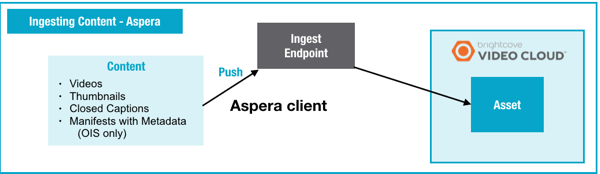
Über Aspera
Aspera bietet einen leistungsstarken Dateiübertragungsclient zum Hochladen von Videos auf Backlot. Aspera verwendet beim Übertragen von Daten Verschlüsselung.
Account-Richtlinie
Ihr Konto ist auf dem Aufgessungsserver zu jeder Zeit auf maximal 100 GB beschränkt. Wenn Sie weitere Inhalte hochladen möchten, können Sie bei Ihrem Account Manager oder beim Brightcove-Support eine vorübergehende Erhöhung anfordern.
Herunterladen des Aspera-Clients
Aspera ist als kostenloses Browser-Plug-In oder als lizenzierter Desktop-Client verfügbar. Das Aspera-Browser-Plugin wird zum Download angeboten, wenn sich ein Benutzer zum ersten Mal mit dem Aufnahme-Endpunkt verbindet und sich erfolgreich anmeldet. Sie können die Software auch separat herunterladen.
- Um das kostenlose Browser-Plugin herunterzuladen, gehen Sie zu Aspera lädt Seite herunter und laden Sie das Aspera Connect-Plugin herunter.
- Um den Desktop-Client herunterzuladen, gehen Sie zu aspera client.
Einnahme mit dem Aspera Client
Sie können ein Video über den Aspera-Client mit oder ohne Manifest hochladen.
Hochladen Ihrer Datei (en) über den Aspera Client (OIS v2.5)
- Bereiten Sie die Datei (en) vor, die Sie hochladen möchten.
- Geben Sie in einem Browser den Endpunkt transfer.ooyala.com ein. Dieser Endpunkt funktioniert von allen Standorten aus.
- Melden Sie sich mit den Anmeldeinformationen (E-Mail und Kennwort) Ihres Backlot-Benutzerkontos beim Ingest-Endpunkt an.
- Wenn Sie dazu aufgefordert werden, öffnen Sie die Aspera-App. (Wenn keine Eingabeaufforderung angezeigt wird, ist die Aspera-App bereits geöffnet.)
- Laden Sie die Datei (en) hoch, die Sie aufnehmen möchten (Videos, Miniaturansichten, Untertiteldateien usw.). Wenn Sie eine Manifestdatei verwenden, laden Sie unbedingt alle Dateien hoch, auf die in der Manifestdatei verwiesen wird.
- Ooyala schlägt vor, dass Sie die Manifestdatei zuletzt hochladen.
Dateien werden sofort gelöscht, nachdem sie alle verarbeitet wurden. Eingereichte Dateien, die nicht den gesamten Aufgauflage-Workflow durchlaufen (z. B. auf den Upload der Manifestdatei warten), werden nach 7 Tagen vom Server gelöscht.

 Kontaktieren Sie Support
Kontaktieren Sie Support Systemstatus
Systemstatus
